TestSheets verwenden
Das TestSheet stellt das Grundgerüst des TestCase-Designs dar. Mit ihnen organisieren Sie Ihre Testdaten, um eine logische Teststruktur zu erhalten. Jede Anforderung Ihrer Applikation sollte durch ein TestSheet abgedeckt werden.
In Ihrem TestSheet können Sie entweder Testfall-Design-Attribute verwenden, um datenorientierte Testfälle zu erstellen, oder Testfall-Design-Schritte, um prozessorientierte Testfälle zu erstellen.
Die folgenden Kapitel beschreiben die Arbeit mit TestSheets und den dazugehörigen Objekten.
TestSheet erstellen
Um ein TestSheet zu erstellen, gehen Sie wie folgt vor:
-
Klicken Sie mit der rechten Maustaste auf den Ordner, in dem Sie ein TestSheet erstellen möchten.
-
Wählen Sie
 Create TestSheet aus der Minisymbolleiste.
Create TestSheet aus der Minisymbolleiste. -
Benennen Sie Ihr TestSheet wie gewünscht.

|
TestSheet-Namen müssen innerhalb desselben Ordners eindeutig sein. |
TestSheets zusammenführen
Sie können einzelne TestSheets zusammenführen, um Ihre Arbeit nicht manuell wiederholen zu müssen.

|
Um TestSheets zusammenzuführen, müssen beide TestSheets die gleiche Struktur enthalten. Fehlende Instanzen werden beim Zusammenführen übernommen. |
Führen Sie folgende Schritte durch, um TestSheets zusammenzuführen:
-
Wählen Sie das TestSheet aus, das Sie mit einem anderen TestSheet zusammenführen möchten.
-
Ziehen Sie dieses TestSheet per Drag & Drop auf das TestSheet, das Sie als Ziel definiert haben.
-
Wählen Sie Merge aus dem angezeigten Menü.
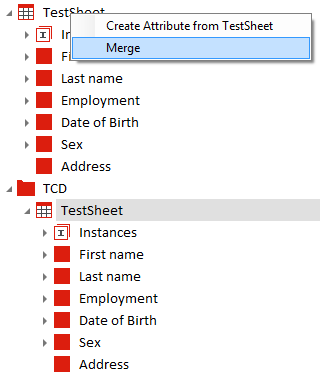
TestSheets zusammenführen
Elementstruktur aus Zwischenspeicher erzeugen
Wenn Sie das Arbeiten in externen Tools bevorzugen, können Sie Ihre Testfall-Struktur in Programmen wie Microsoft Excel oder Editor organisieren und gestalten. Diese Struktur können Sie dann in ein TestSheet kopieren. Führen Sie hierzu die folgenden Schritte aus:
-
Kopieren Sie Ihre Struktur aus dem externen Programm.
-
Klicken Sie in Tricentis Tosca mit der rechten Maustaste auf das TestSheet, in das Sie die Struktur kopieren möchten. Wählen Sie Create Element Structure from Clipboard aus der Minisymbolleiste.

Create Element Structure from Clipboard
-
Die Struktur wird im TestSheet angezeigt. Sie können es nach Bedarf neu anordnen.